上回咱申请了一个服务器,这回咱们来给部署起来用
下载远程工具Xshell 6 Plus
由于咱们申请的服务器是linux系统,通常是使用ssh远程连接上去通过命令行界面管理.此处推荐使用xshell.
安装过程不赘述.想来都能自己看懂
运行,添加服务器连接
点这个地方,添加服务器.

输入这两项即可
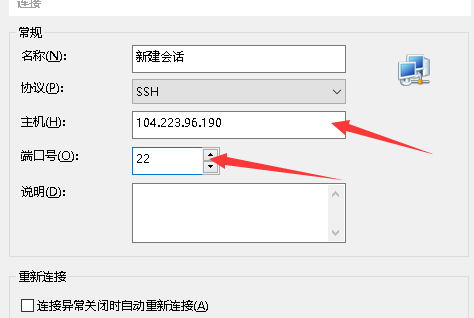
然后点击[确定]
连接
点击服务器连接
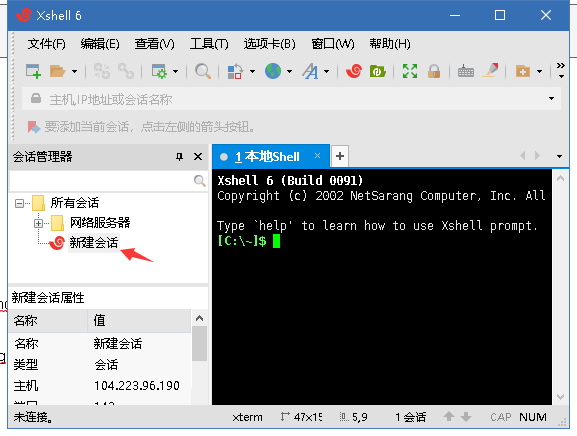
接受并保存

输入用户名
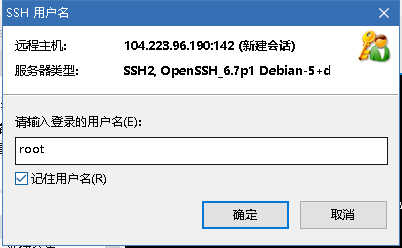
输入密码
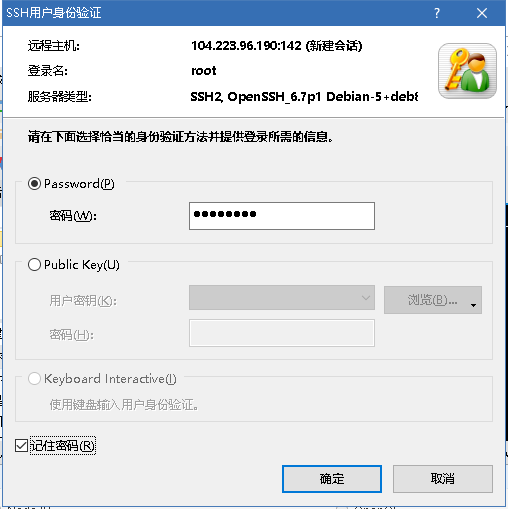
出现类似这样的地方,表示连接成功
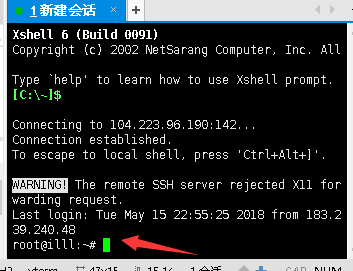
安装服务端软件
Nginx:一个实现http服务的工具
需要在命令行界面执行以下命令:
一行一行输入,输入完之后记得按回车,并等待动作完成.
期间如果命令行弹出什么东西需要确认直接确认即可
apt update
apt install -y nginx
打开文件传输
点这里打开文件传输
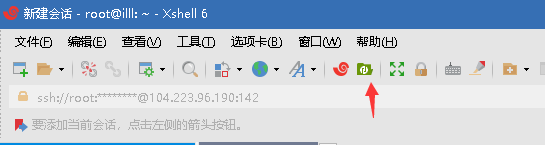
可以看到这样一个界面,左边是本地,右边是服务器的.

将nginx的配置文件拉到本地修改
该文件在服务器的这个位置: /etc/nginx/nginx.conf
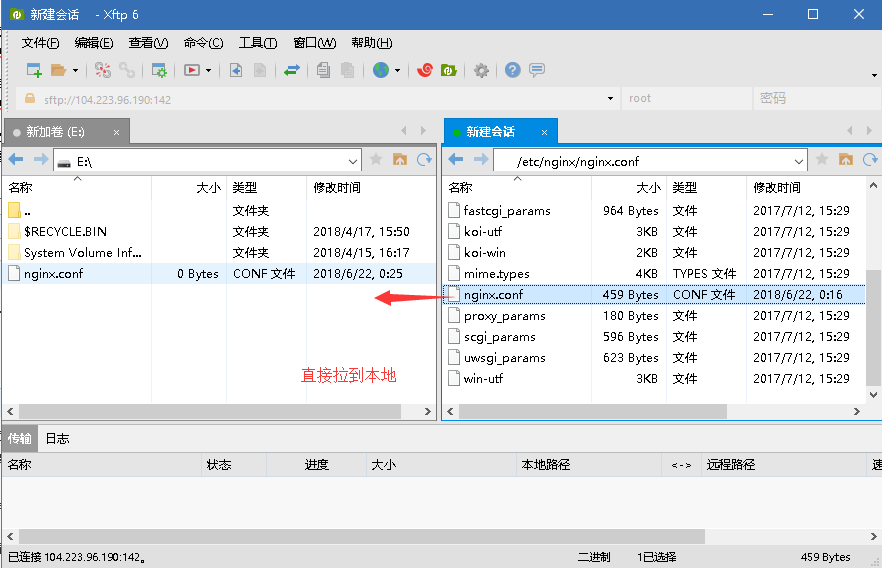
在自己电脑,找个专业点的编辑器(别用记事本),将内容改成这样:
user root;
worker_processes 4;
pid /run/nginx.pid;
events {
worker_connections 768;
}
http {
sendfile on;
tcp_nopush on;
tcp_nodelay on;
keepalive_timeout 65;
types_hash_max_size 2048;
include /etc/nginx/mime.types;
default_type application/octet-stream;
access_log /var/log/nginx/access.log;
error_log /var/log/nginx/error.log;
server {
listen 80;
location / {
root /home/www/;
index index.html;
}
}
}

把改好的文件传回去
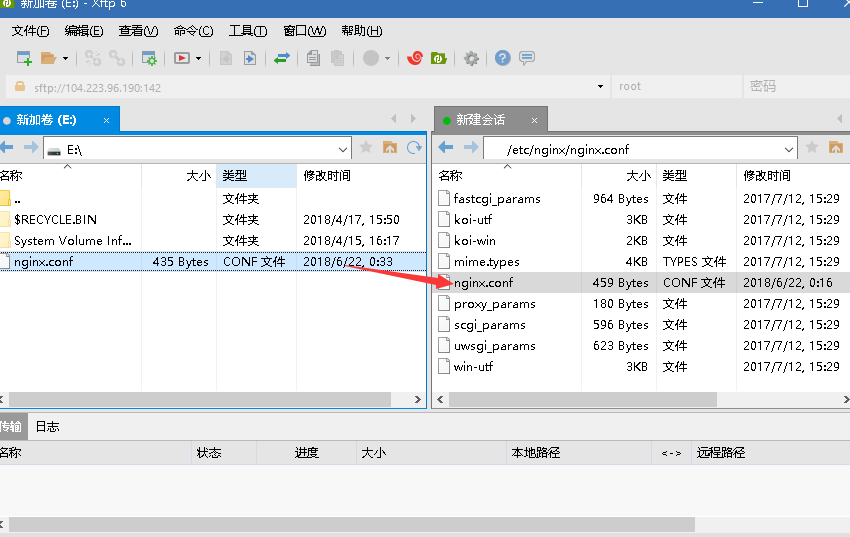
确认覆盖

在/home建立www文件夹
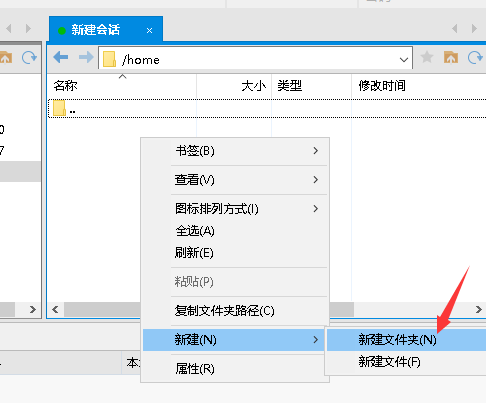
并将网站文件全数复制进去
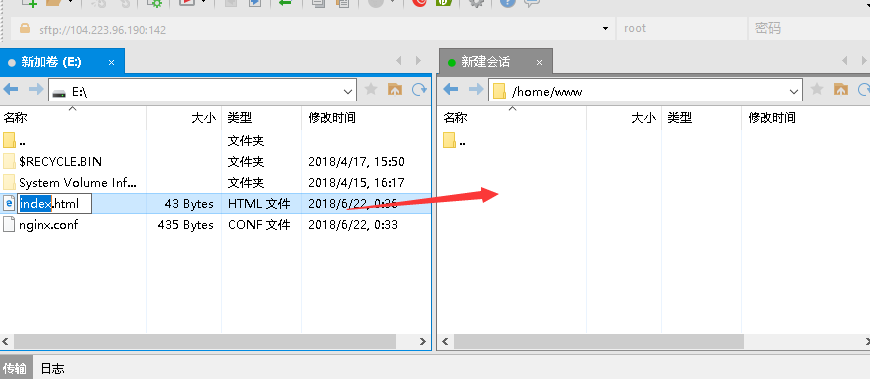
启动nginx
输入命令:
systemctl restart nginx
如果像我一样,没有任何报错多余信息输出的话,说明nginx启动成功:
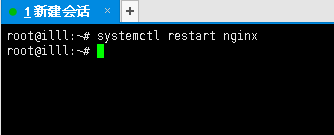
访问网页
随便打开一个浏览器,输入服务器的ip即可访问
